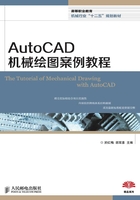
1.2.2 AutoCAD 2012的工作空间
AutoCAD 2012,根据绘图测量点的不同,提供了四种基本的工作空间模式:“AutoCAD经典工作空间”、“二维草图与注释工作空间”、“三维建模工作空间”和“三维基础工作空间”。
启动AutoCAD 2012后,系统自动进入【二维草图与注释】工作空间,系统默认创建了一个自动命名Drawing1.dwg图形文件,界面如图1-6所示。
工作空间由菜单、工具栏、选项板和功能区控制面板组合成,使用户可以在专门的、面向任务的绘图环境中工作。用户在使用工作空间时,只会显示与任务相关的菜单、工具栏和选项板。此外,工作空间还可以自动显示功能区,即带有特定于任务的控制面板的特殊选项板。用户可以轻松地切换工作空间。
·二维草图与注释:显示二维绘图特有的工具,界面如图1-6所示。

图1-6 “二维草图与注释”工作空间
·三维建模:显示特定于三维建模的基础工具,界面如图1-7所示。
·三维基础:三维基础功能区提供了最常用的三维建模命令,主要用于简单三维模型的绘制,如图1-8所示。

图1-7 “三维建模”工作空间

图1-8 “三维基础”工作空间
·AutoCAD经典:显示不带有功能区的AutoCAD,和老版本的菜单布置相同,如图1-9所示。
如果需要着手另一任务,可随时从状态栏上的工作空间图标切换到另一工作空间。例如,在创建三维模型时,可以使用“三维建模”工作空间,其中仅包含与三维相关的工具栏、菜单和选项板。三维建模不需要的界面项会被隐藏,使得用户的工作屏幕区域最大化。
不同绘图空间的切换方法有两种,如图1-10所示。

图1-9 “AutoCAD经典”工作空间
(1)单击绘图窗口左上角【工作空间】 ,在其下拉列表中选择选项切换。
,在其下拉列表中选择选项切换。
(2)单击工具栏右下角的【工作空间控制】按钮 ,在其下拉列表中选择选项切换。
,在其下拉列表中选择选项切换。

图1-10 工作空间切换按钮
还可从快速访问工具栏访问保存的工作空间。
注:本教程主要介绍二维图形的绘制,【二维草图与注释】和【AutoCAD经典】空间中均可以绘制二维图形,两个工作空间的菜单和工具面板不同,功能基本相同,另外,【二维草图与注释】增加了参数化功能。